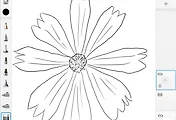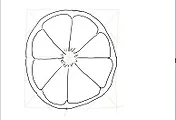안녕하세요?
지난번 포스팅부터 계속 오렌지 단면을 그리는 연습을 하였습니다만, 이제서야 어떻게 표현해야 할까요? 야뫼라는 표현을 빌리면 야뫼라고 해도 되고, 다른 표현을 빌리자면 SketchBookPro의 기능을 하나 사용해서 그린 것이기에 기능을 이용했다고 해야 겠습니다.
계속해서 손으로 밑그림을 그리고, 그 위에다가 상위 레이어에서 오렌지 단면을 그리고 있습니다만 원형이 의도대로 제대로 나와 주지 않고는 있는 중입니다.
그래서 밑그림을 그리기 위해서 SketchBookPro의 가이드라는 기능이 있는데, 상단의 좌측 스크린샷을 보시면, 끝에 둥근 구체가 있는 직선이 보이길 것입니다. 이 구체를 드레그 해서 직선의 위치를 변경하고, 이 사이를 디지타이져 펜이나 손가락으로 그으면 제대로 된 직선이 자로 잰 것처럼 그어지는 기능입니다. 문제는 이 기능을 쓰고도 일단 어딘가 밑 그림이 영 이상하다는 생각이 듭니다.
문제는 이렇게 가이드 기능을 쓰고서 밑그림을 그려도, 제가 원을 그리고자 하니, 원이 나오는 것이 아니라 이상한 사각형이 나온다는 것이 문제는 문제입니다. 이래서야 곤란하다는 생각이 들어서, 이번에는 하는 수 없이 제대로 된 원을 그리기 위해서 직선 가이드 말고, 곡선과 원을 그리는데 사용되는 가이드를 사용 원을 그렸습니다.
일단 밑그림으로 엹은 톤의 색을 사용해서 원을 그려보니, 제대로 된 원이 시원하게 나오는 것을 볼수 있었습니다. 하지만 이렇게 밑그림을 그리더라도 문제가 있기는 여전히 있는 것이.........
한번 밑그림을 따라서 원을 그려봤지만, 결과물은 영 시원치 않다는 느낌이 들었습니다. 그래도 한번 시작한 스케치이기에 완성을 위해서 계속 작업을 더 진행해 보았습니다.
위에 나와있는 스크린샷 중에 좌측의 스크린샷이 밑그림이 있는 상태에서 스케치를 완성한 화면이고, 우측이 아랫쪽 레이어에 있던 밑그림 스케치를 보이지 않게 처리한 화면입니다. 아주 쪼금은 나아진 듯한 감이 있기는 합니다만 그래서는 깔끔하게 그림이 완성이 되었다고 말하기는 힘들다는 생각이 듭니다.
그래서 이번에는 방향을 바꾸어서 번어 대략적인 스케치를 위에 나와있는 좌측의 스크린샷처럼 먼저 그림으로 대충 그렸습니다. 그리고 나서 이번에는 엹은 톤의 밑그림 스케치위에 SketchBookPro에 있는 가이드를 이용해서 깔끔하게 원을 밑그림 그렸습니다.
다만 그리기는 그렸는데, 도저히 안되는 가장 겉면의 원 모양을 빼고는 나머지 모양은 모두 손으로 그렸습니다. 단, 오렌지 가운데 심지는 엹은 톤의 밑그림에서 원형을 그리고 그 위에 따라가면서 심지를 표현하기는 했습니다. 일단 무언가 많이 삐뚤삐뚤하기는 하지만, 그래도 어떻게 가장 겉면의 원형은 완성이 되기는 되었다는 생각이 듭니다.
다만 여기까지 하면서 든 생각이, 계속해서 오렌지 단면에만 매달려 있는 것도 좋지는 않다는 생각이 드는게, 책에서 이 오렌지 단면을 언급한 이유는 어디까지나 그리는 방법을 알려주는 한 예시에 불과하다는 것입니다. 다양한 예시를 계속 따라 그리면서 이를 실습해 보는 것이 좋겠다는 생각이 들기에, 다음번 포스팅에서는 오렌지 단면 보다는 다른 예시를 그리도록 해 보겠습니다.
'유니티5 독학 & 게임 제작 > 일러스트 독학' 카테고리의 다른 글
| 일러스트 독학하기 그 7번째 걸음-머그잔 그리기에 도전하기 (0) | 2017.04.08 |
|---|---|
| 일러스트 독학하기 그6번째 걸음-코스모스를 스케치하기 (0) | 2017.04.02 |
| 일러스트 독학하기 그4.5걸음-계속되는 연습과 원 그리기 (0) | 2017.03.25 |
| 일러스트 독학하기 4번째 걸음-기초공사 & 첫 스케치 (0) | 2017.03.22 |
| 일러스트 독학하기 그 3번째 걸음-그라데이션 시도하기 (0) | 2017.03.21 |